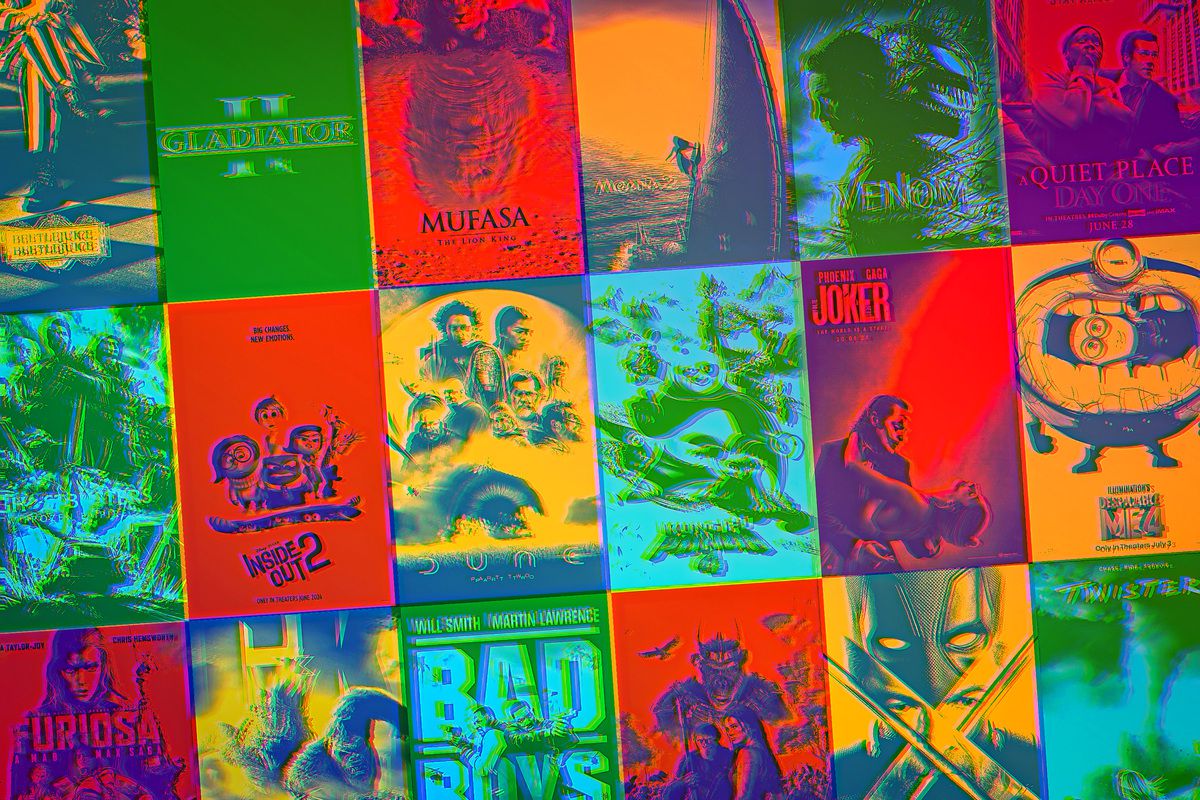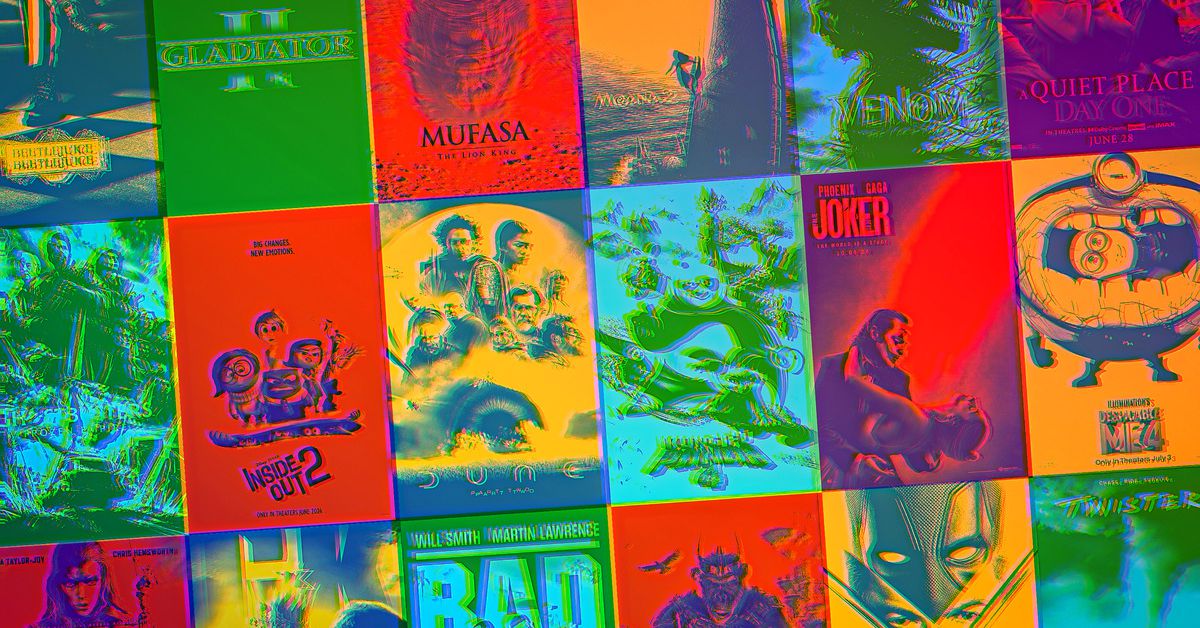Jak korzystać z funkcji sztucznej inteligencji Adobe Lightroom, aby ułatwić edycję zdjęć

Sztuczna inteligencja to potężne narzędzie, a wraz ze wzrostem popularności ChatGPT w świadomości społecznej wiele firm podąża za modą AI. Chociaż niektórzy obawiają się, że sztuczna inteligencja zastąpi ludzi, wszyscy możemy się zgodzić, że może ona ułatwić nam życie, jeśli jest właściwie używana.
I to właśnie robi Adobe z Lightroomem. W swojej aktualizacji z kwietnia 2023 r. firma wprowadziła kilka nowych funkcji AI, aby ułatwić życie fotografom i fotoedytorom.
Adobe od dawna korzysta ze sztucznej inteligencji, aby pomóc twórcom. Doskonałym przykładem jest funkcja Content-Aware Fill, która umożliwia usuwanie obiektów w programie Photoshop jednym kliknięciem. Te narzędzia AI są obsługiwane przez Adobe Sensei, firmowe narzędzie AI zaprojektowane, aby pomóc twórcom.
Aktualizacja z kwietnia 2023 r. dodaje kilka narzędzi AI do Lightroom, Lightroom Classic, Lightroom Mobile i Lightroom Web. Oto, czym one są, co robią i jak z nich korzystać.
odszumiać
Ten filtr redukcji szumów pomaga usunąć niechciane artefakty z obrazu. Możesz znaleźć odszumiać funkcja w Tryb rozwijania, w obszarze Szczegóły w panelu po prawej stronie. Alternatywnie kliknij Zdjęcie > Ulepsz aby uruchomić Popraw podgląd okno.
Niestety, ta funkcja obsługuje tylko obrazy Bayer i X-Trans RAW, a my nie mamy dostępnego kompatybilnego obrazu RAW. Ale ta funkcja polega na tym, że automatycznie usuwa szumy ze zdjęcia, znajdując idealną równowagę między płynnością a szczegółowością obrazu.
W oknie Enhance Preview zaznacz pole wyboru odszumiać Do usunąć szum ze zdjęcia. Dostosuj suwak Denoise do własnych upodobań. Gdy będziesz zadowolony, kliknij Zwiększyć i zobacz, jak Lightroom robi swoje.
Presety oparte na sztucznej inteligencji
Presety ułatwiają fotografom i edytorom zdjęć szybkie nadawanie stylów swoim zdjęciom. Są jednak chwile, kiedy chcesz edytować tylko niebo, obiekt lub twarz na zdjęciu.
W tym miejscu pojawiają się ustawienia wstępne Lightroom oparte na sztucznej inteligencji. Są poniżej PresetyWymienione jako Adaptacyjne: Portret, Adaptacyjny: NieboI Temat adaptacyjny. Po prostu wybierz ustawienie wstępne pasujące do Twojej wizji i gotowe.
Wybraliśmy np Adaptacyjne: Niebo > Burzowe chmury aby naśladować ciemne chmury nad naszym obrazem krajobrazu. Na lewym panelu, pod Nawigatormożesz dostosować siłę ustawienia wstępnego za pomocą suwaka.
Dzięki temu nie musisz już maskować elementów na zdjęciach i ręcznie nakładać efektów. Pozwoli to zaoszczędzić czas i pomoże szybko stworzyć profesjonalnie wyglądające obrazy.
Edycja krzywych z maskowaniem
Chociaż ustawienia wstępne oparte na sztucznej inteligencji ułatwiają stosowanie określonych efektów, nie ma to sensu, jeśli nie pasują do Twojej wizji. Na szczęście Lightroom ułatwia maskowanie obrazów, dzięki czemu można zastosować zmiany w określonych obszarach zdjęcia.
Kiedy jesteś w środku Tryb rozwijaniaKliknij Maska w prawym panelu lub wpisz Shift + W. Zobaczysz, że panel maski znacznie się zmienił w stosunku do poprzedniej wersji. Teraz możesz wybrać, co chcesz zamaskować: twój temat, niebolub Twój tło.
Jeśli Lightroom wykryje osoby na Twoim zdjęciu, masz również możliwość zamaskowania określonych osób. Możesz zobaczyć dodatkowe opcje maskowania, jeśli klikniesz na jedną konkretną osobę. Umożliwi to zamaskowanie określonych cech, takich jak włosy, skóra twarzy, ubrania i inne.
Gdy będziesz zadowolony ze swojego wyboru, kliknij Utwórz maskę. Następnie możesz rozpocząć edycję zamaskowanego obszaru według własnego uznania.
Edycja czarno-białego wideo
Chociaż Adobe Lightroom nie jest zoptymalizowany pod kątem edycji wideo (do tego celu przydałby się program Premiere Pro lub Premiere Rush), możesz go używać do edytowania filmów na urządzeniu mobilnym.
Wystarczy załadować wideo do aplikacji Adobe Lightroom Mobile, stuknąć Kolor w prawym okienku, a następnie stuknij w czarno-biały. Następnie możesz dostosować Temp I Odcień według twojego gustu.
Korzystając ze sztucznej inteligencji, Adobe Lightroom znacznie ułatwia życie. Nie musisz już ręcznie dostosowywać suwaków, aby znaleźć idealną równowagę dla swoich zdjęć, ani ręcznie maskować części obrazu, aby je edytować.
Funkcje te eliminują czasochłonne i żmudne zadania, pozwalając artystom skupić się na kreatywności, a nie na kwestiach technicznych.